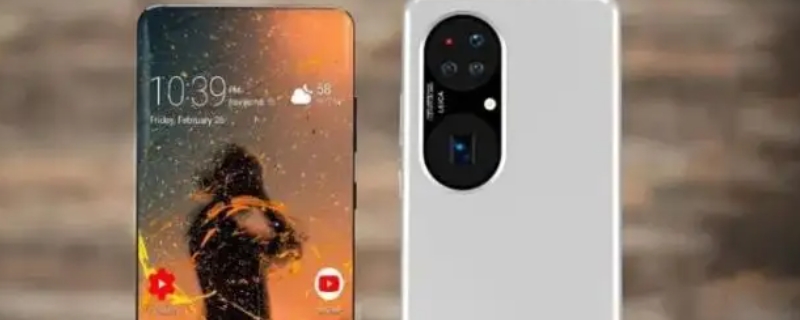华为手机截屏方法有下拉通知栏截屏;三指下滑截屏,单指关节双击截屏;同时按电源音量键截屏;通过语音截屏;隔空截屏手,掌对准屏幕20公分距离,屏幕出现小手做握拳动作;用手指的指关节,在手机屏幕上画一个圈,局部截屏;单指关节屏幕上画一个s截长图。
在浏览手机的时候,看到喜欢的页面,想把它保存到自己的手机里,或者分享给自己的好友看、发到微信朋友圈等等,那就可以截屏保存下来。华为手机的截屏方式有很多种,大部分人可能只知道一两种,属实有点可惜。除了传统的同时按下手机侧边的电源和音量下键,快速完成截图外,还可以通过下拉通知栏进行截图,也可以三指下滑截屏,还能使用单指关节截屏等等。那么华为手机截屏有几种方法?具体应该怎么操作呢?

华为手机截屏有几种方法
1.下拉通知栏
解锁手机后,从手机顶部向下滑动,拉下顶部的通知栏,然后找到截图的选项,点击“截屏”即可。
2.三指下滑截屏
三指下滑截屏可能只有部分机型可用,首先这个功能不是默认打开的,需要自己在设置中找到智能辅助,点击手势控制,然后就能看到是否有“三指下滑截屏”的选项,如果有,则把三指下滑截屏选项开启,就可使用该功能了。
3.双击截屏
只需要用单指的指关节,在手机屏幕上轻轻敲击 2 下,就可以快速给手机屏幕截屏。不过,在使用之间,需要在手机设置里开启这个功能。打开手机设置,点击“辅助功能”,再点击“快捷启动及手势”,再点击“截屏”,打开“指关节截屏”的开关,然后就可以双击截屏了。
注意:为什么要强调是单指关节呢,因为双指关节连续敲击两下就成了屏幕录制,敲击的时候力气不能太小,轻轻敲击可能感应不到。
4.按键截屏
这种截屏方式是最原始的,所有的安卓手机,基本上都会带有这种截屏试,只是按键有一点区别,但大同小异。华为手机的按键截屏,是同时按下“电源键”和“音量下键”,就可以快速截屏。
5.语音截屏
华为手机的语音助手功能非常强大,我们可以通过说话,就可以命令手机干任何事。我们只需要对华为手机说一声“小艺小艺,截屏”,手机就会自动截取屏幕。当然,要想使用这种方法,我们需要在手机设置里开启“语音唤醒”功能。
设置方法:打开手机设置,点击“智慧助手”,再点击“智慧语音”,再点击“语音唤醒”,就可以开启它了。
6.语音滚动截屏
同样的也可以通过语音,让华为手机进行滚动截屏。我们说“小艺小艺,滚动截屏”,手机就会开始滚动截屏,再说一声“小艺小艺,停止截屏”,手机就会自动停止截屏。这个功能也是非常方便的哦。同样,这种方法也是需要开启手机的“语音唤醒”功能的。
7.隔空截屏
这种截屏方法,并不是所有的华为手机都有,需要手机自带硬件感应器,目前只有华为 mate40 系列、mate30 系列、P40 系列有隔空截屏功能。如果你的手机这几种机型的话,想截屏时,用手掌对准屏幕 20 公分左右的距离,等屏幕上出现一个小手时,我们做握拳的动作,就可以快速截屏。
设置方法:
要想使用隔空截屏,也是需要先开启它。打开手机设置,点击“辅助功能”,再点击“智慧感知”。再点击“隔空截屏”。然后打开“隔空截屏”的开关,就可以使用了。
8.局部截屏
华为手机的局部截屏功能很强大,可以截取任意形状,如:心形、手形、圆形、菱形等等,当然,这种截屏方式也是需要开启指关节截屏功能的。用手指的指关节,在手机屏幕上画一个圈,然后手机屏幕就会进入到局部截屏状态。
在这个界面的底部,有 4 种形状按钮:自由图形、矩形、圆形、心形,可以根据自己的想法选择就可以了,点击右上角的保存按钮,就可以把这个心形截屏保存到手机。
9.单指关节在屏幕上画“s”截长图
如果你想要的截取的画面内容很长,比如说是一篇文章或是一份聊天记录,就可以选择截长图,
用单指关节在屏幕上画一个“s”,画“s”时要看到屏幕上有出现一条你的指关节所画的蓝色的“s”型的线,不是说只要在屏幕上画一个“s”就行,有很多人可能会画很多的“s”最后都没有截到图;还有一种截长图的方法,首先用你知道的随便什么方式截一张图,这时屏幕中会出现一张截好的示意图,点击这张示意图放大,在下方可以看到有“滚动截屏”的选项,完成滚动截图。
通过以上截屏方式都可以很轻松地对手机屏幕进行截屏。当然,并不是所有的华为手机都有这几种截屏方式,这要看具体机型,因为随着手机的更新换代,新手机会增加一些新功能,而旧手机因为硬件局限,可能无法使用新的功能。